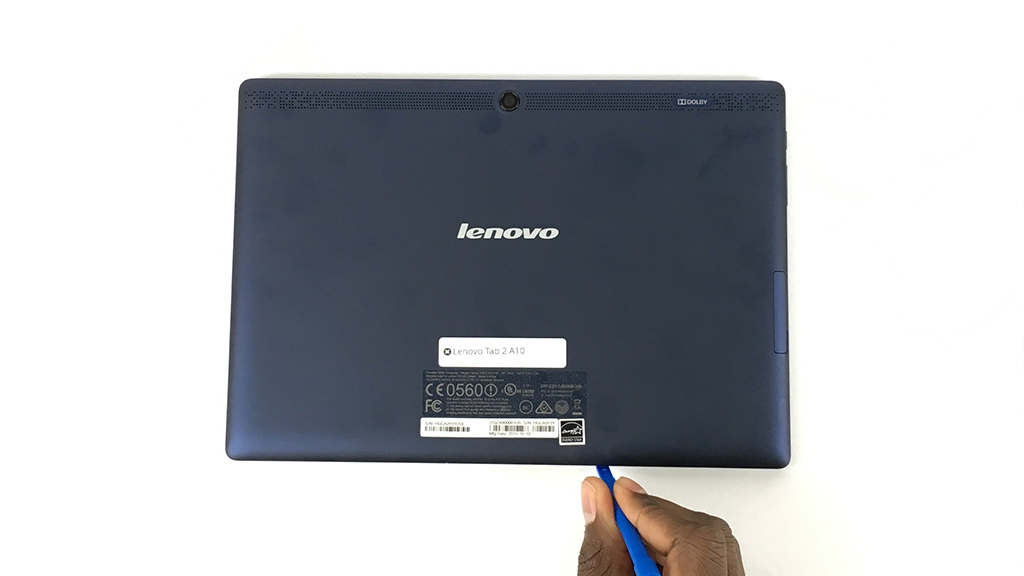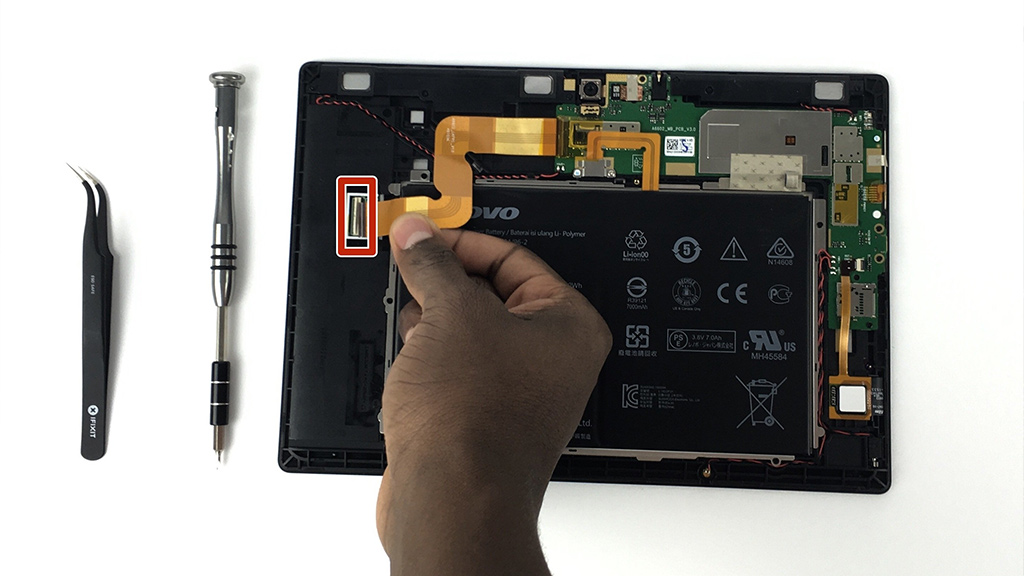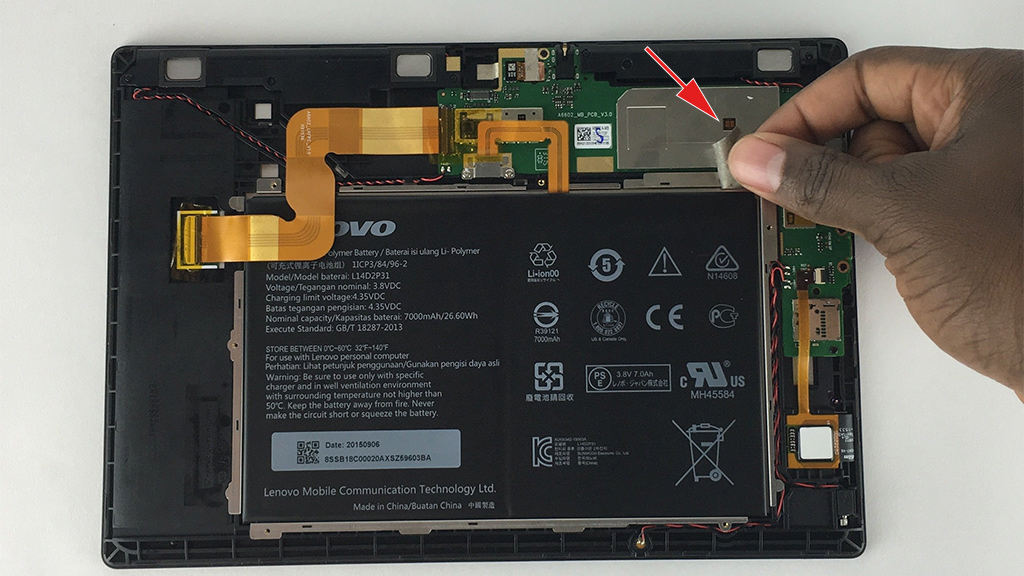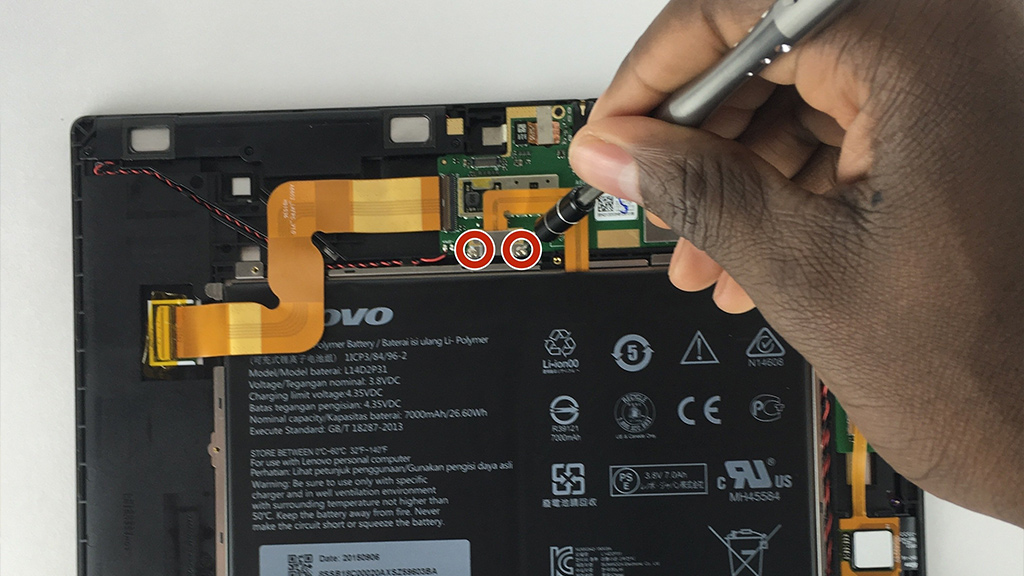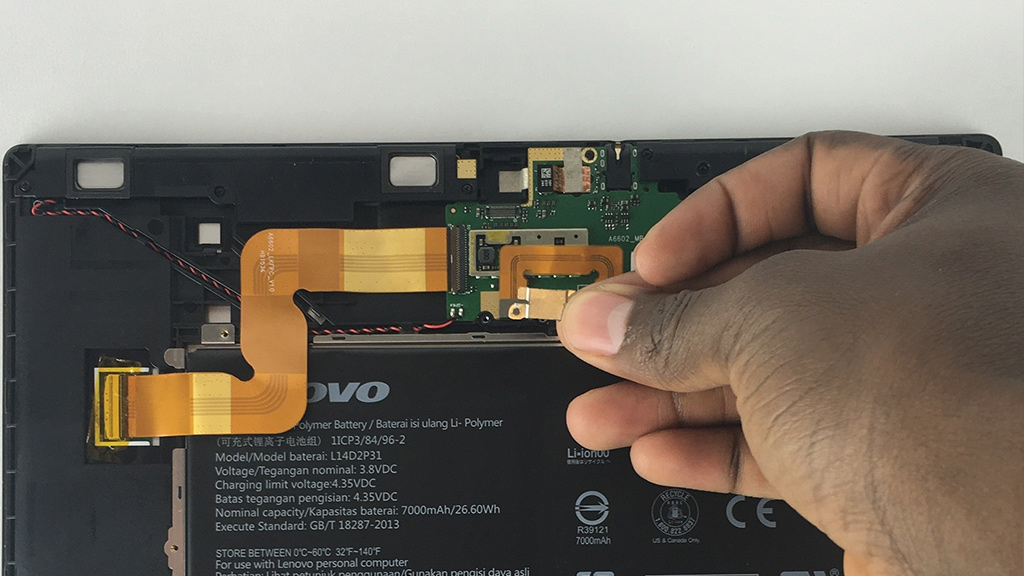Lenovo 7010 замена аккумулятора
Обновлено: 02.07.2024
Спустя два-три года активного пользования планшетом процент заряда убывает всё быстрее.
Гарантия к этому времени истекла, вокруг продаются уже новые модели. Но старый добрый друг всё ещё устраивает своими характеристиками — лишь автономность не радует.
⚠ В такой ситуации невольно задумываешься, можно ли заменить аккумулятор в планшете своими руками, сэкономив время и деньги на обращении в мастерские.
Производители предлагают демонтировать и устанавливать несъёмный аккумулятор в сервисных центрах. Но никто вам не запрещает это делать самостоятельно при наличии инструмента и немного свободного времени.
⚠ В планшетах используется несъёмная батарея — что это значит ?
Способы, с которыми можно поменять аккумулятор на планшете
1. Обратиться в официальный сервисный центр, указав на проблему с аккумулятором
Плюсы: отдаёте планшет и больше ни о чём не беспокоитесь
Минусы: высокая стоимость после гарантийного срока и долгое ожидание экспертизы
2. Обратиться в частную мастерскую для ремонта
Плюсы: меньше стоимость и быстрее сроки исполнения
Минусы: переплата за работу мастера и очередь на выполнение заказа
3. Можно заменить аккумулятор в планшете своими руками
Плюсы: меньше стоимость и выполнение здесь и сейчас
Минусы: нужен инструмент и способность разобрать корпус гаджета
↘ Вот, что нужно делать , если возникла проблема с аккумулятором.
Чем отличается замена аккумулятора на планшетах Леново, Дигма, Самсунг, Айпад и других?
Принцип для всех моделей идентичен — батарея установлена внутри корпуса и надёжно закреплена.
В некоторых старых моделях достаточно снять крышку и поддеть корпус элемента питания для изъятия. Но в новых устройствах этот компонент несъёмный для компактного размещения, поэтому без разборки корпуса не обойтись.
По этой общей схеме можно поменять аккумулятор на любом планшете
- Снимите крышку корпуса (если есть клей, размягчите его нагревом воздухом из-под фена).
- Удалите наклейки, крышки, NFC-модуль , элементы антенны, шлейфы, которые могут мешать доступу к батарее.
- Если предусмотрены винты и кронштейн, который удерживает шлейф питания, удалите их.
- Отключите шлейф питания от системной платы и подцепите батарею, чтобы её окончательно вытащить.
Некоторые производители придерживаются упрощённой схемы изготовления планшетов.
Так, например, в устройствах брендов Digma и Lenovo удалить старый аккумулятор проще, чем в последних моделях Samsung или Apple iPad , где производитель старается использовать каждый свободный уголок внутреннего пространства, чтобы сделать толщину устройства как можно меньше в погоне за модой.
Спасибо. Судя по скрин-шоту, установлена последняя версия сборки.
Подобный симптом может возникать как из-за аппаратных, так и из-за программных проблем. Аппаратные неисправности решаются специалистами СЦ (износ аккумуляторной батареи, контроллер питания и проч), но если таковые не выявлены, то попробуйте выполнить несколько несложных действий самостоятельно:
- закройте все приложения, которые вы не используете в настоящий момент времени;
- отключите ненужные модули связи. К примеру, если вы используете для соединения с Интернетом сеть Wi-Fi, можно смело закрыть функцию 3G, которая быстро съедает ресурсы батареи;
- отключите не используемые модули GPS и Bluetooth;
- оптимизируйте яркость экрана. Дисплей – одни из самых мощных потребителей энергии;
- используйте режим энергосбережения, который имеется в любом современном телефоне.
Есть еще одно кардинальное средство-возврат к заводским установкам (Hard Reset), остаются только приложения и настройки установленные производителем. Посмотреть как изменился режим потребления. Предварительно сохраните информацию. Посмотрите какие процессы используются.
_______________________________________________________________ThinkPad T560, ThinkPad T450s, Yoga 2 1050F
99 Вид страницы
- Posts: 7
- регистрация: 02-07-2017
- место: Belarus
- Замечания: 99
- Message 7 of 13
Все эти дейстия я делала. все равно бессмысленно. все равно батарейка разряжаеться.
66401 Вид страницы
- Posts: 2164
- регистрация: 12-25-2015
- место: Kazakhstan
- Замечания: 66401
- Message 8 of 13
Не такие уж они и бессмысленные, применительно к вашей ситуации не привели к желаемому результату, но уже другое. Как давно вы обратили внимание на подобную ситуацию, с чего началось?
_______________________________________________________________ThinkPad T560, ThinkPad T450s, Yoga 2 1050F
99 Вид страницы
- Posts: 7
- регистрация: 02-07-2017
- место: Belarus
- Замечания: 99
- Message 9 of 13
это началось с ноября месяца. после последних обновлений андроида. точнее не могу сказать. начала быстро как я говорила в спящем режиме при отключении всех програм разряжаться батарейка со 100% до 81-79%. потом когда вышло последнее обновление я вытащила флэшку обновила андроид, скинула к заводским настройкам и батарейка перестала разряжаться а потом, через пару недель я опять вставила флэшку в телефон и опять телефон начал разряжаться. потом я отвезла его в сервисный цетр. его как написали отремантировали, написали что был произведен электромеханический ремонт 2й категории сложности. и батарейка все равно разряжаеться.
66401 Вид страницы
- Posts: 2164
- регистрация: 12-25-2015
- место: Kazakhstan
- Замечания: 66401
- Message 10 of 13
А что конкретно было выполнено вы не уточняли? Может вам вернуть предыдущую версию (номер сборки S230), которая стояла до обновления? Подобную процедуру могут выполнить в АСЦ Леново, выполняется она "перепрошивкой" с компьютера. Что вы насчет этого думаете?
_______________________________________________________________ThinkPad T560, ThinkPad T450s, Yoga 2 1050F
- Сообщество Lenovo
- Часто задаваемые вопросы
- Общая дискуссия
- Сервис и гарантия
- Серия 1 и 100
- Серия 3 и 300
- Серия 5 и 500
- Серия 7 и 700
- Серия G
- Серия S
- Серия V
- Другие серии
- Ноутбуки Legion cерия 5 и 500
- Ноутбуки Legion cерия 7 и 700
- Настольные компьютеры Legion
- ThinkPad: Серия X1
- ThinkPad: Серия X
- ThinkPad: Серия T
- ThinkPad: Серия E
- ThinkPad: Серия L
- ThinkPad: Серия P
- Thinkbook
- Другие серии
- Планшеты на базе ОС Андроид
- Планшеты на базе ОС Виндовс
- Yoga
- Смартфоны Lenovo
- Настольные компьютеры IdeaCentre
- Настольные компьютеры ThinkCentre
- Серверы
- Мониторы ThinkVision
- Мониторы и дополнительное оборудование
- Операционные системы
Правила Сообщества
Пожалуйста, ознакомьтесь с правилами сообщества перед публикацией.
Проверьте текущие предложения!
(Последние 7 дней)
- Имя пользователя
- Match exact username (no wildcards)
- User ID
- Email address
- Match exact email address (no wildcards)
- IP address
- Match any of the above criteria
- Duration of ban(Days)
- Duration of ban(Hours)
- Duration of ban(Minutes)
- Make ban permanent
- Internal reason for ban
- Public reason for ban
Пожалуйста, авторизуйтесь, чтобы поставить Лайк
Welcome to Ideation!
Ideation sections have been created for customers to engage with us by discussing and promoting ideas and improvements relating to Lenovo’s products and services.
As a reminder, your participation in Ideation is governed by Lenovo’s website Terms of Use [link] and by Lenovo’s Forums Community Guidelines. Additional terms governing the Ideation Program are included in the Ideation Terms and may be found here. For your convenience, here’s a
Quick summary of the highlights:
- This area is for ideas – improving our products or suggesting entirely new products – please keep technical support issues on the other boards designated for that purpose
- You’re giving your ideas freely for us to use so we can improve our offerings to you
- The ideas you give us are your own and are not confidential
- If we decide we want exclusive use of your idea, you’re agreeing to sell it to us at a fixed price
By clicking on “Yes” below you certify that you have read and agree to the Community Guidelines and the Ideation Terms, and acknowledge that by submitting any ideas, material, or information on the Ideation site you grant Lenovo the right to use any such submissions by you in any way without acknowledging, notifying, or compensating you, as described in those documents.
В нашем каталоге мы нашли адреса 2080 сервисных центров производящих замену аккумулятора Lenovo A7010.
Нужна помощь? Оставляйте заявку на ремонт! Специалисты сервисных центров произведут качественный и быстрый ремонт телефона A7010.
Список других услуг
Подбор сервиса
Вызвать мастера или курьера на дом
Юр.лицо?
Запросите КПЕсть вопрос? Отвечают специалисты
Задайте технический вопрос и получите ответ на почту или по телефону.
Популярные сервисы
Мы подобрали лучшие сервисы:
![Ремонт телефонов на дому]()
Быстро и удобно!
Ремонт телефонов с выездом на дом по Москве и областиАдрес: Москва
Замена аккумулятора Lenovo A7010 в сервисном центре БайСервис![БайСервис]()
Адрес: Таганская улица, 2
![Fix My Gadget]()
Открыто до 20:00
Замена аккумулятора Lenovo A7010 в сервисном центре Fix My Gadget Гарантия на все работы Скидки постоянным клиентам Срочный ремонтАдрес: Старопетровский проезд, 1, стр. 2
Замена аккумулятора Lenovo A7010 в сервисном центре Ishop & iserviceАдрес: улица Барклая, 8, павильон 115, этаж 1
Замена аккумулятора Lenovo A7010 в сервисном центре XphoneАдрес: улица Генерала Белова, 29, эт. 1
Замена аккумулятора Lenovo A7010 в сервисном центре Shift-centerАдрес: Пятницкое шоссе, 47
Замена аккумулятора Lenovo A7010 в сервисном центре IremontАдрес: Ленинградское шоссе, 5, ТЦ Лига
Замена аккумулятора Lenovo A7010 в сервисном центре Телефон плюсАдрес: Каланчёвская улица, 14А, стр. 1
Замена аккумулятора Lenovo A7010 в сервисном центре HuaweiАдрес: Медовый переулок, 6, этаж цокольный
Замена аккумулятора Lenovo A7010 в сервисном центре N-system Замена аккумулятора Lenovo A7010 в сервисном центре ТехноремонтАдрес: улица Менжинского, 32, корп. 1
Замена аккумулятора Lenovo A7010 в сервисном центре ZenserАдрес: 4-й Войковский проезд, 6, корп. 2
Замена аккумулятора Lenovo A7010 в сервисном центре Labs-AppleАдрес: Страстной бульвар, 6, стр. 1
Замена аккумулятора Lenovo A7010 в сервисном центре AppleCareServiceАдрес: 5-й Монетчиковский переулок, 3, стр. 1, эт. 2, оф. 201А
Замена аккумулятора Lenovo A7010 в сервисном центре Радио сервисАдрес: Пятницкое шоссе, 18, пав. 81
Замена аккумулятора Lenovo в сервисном центре АнгелбытАдрес: проспект 60-летия Октября, 15
Замена аккумулятора Lenovo в сервисном центре Hard-WorksАдрес: Донецкая улица, 10, корп. 1
Адрес: Большой Златоустинский переулок, 4
Адрес: улица Сущёвский Вал, 5, стр. 1А
Адрес: улица Земляной Вал, 72
Цены на замену аккумулятора Lenovo A7010
от 600 до 700 рублей
от 700 до 1000 рублей
от 900 до 1400 рублей
от 900 до 1800 рублей
от 500 до 1400 рублей
от 900 до 1500 рублей
от 700 до 1500 рублей
от 500 до 900 рублей
от 700 до 900 рублей
от 800 до 900 рублей
от 600 до 800 рублей
от 900 до 1500 рублей
от 600 до 1300 рублей
от 900 до 1900 рублей
от 700 до 1500 рублей
от 600 до 1200 рублей
от 1000 до 1900 рублей
от 1000 до 1300 рублей
от 500 до 800 рублей
от 600 до 900 рублей
от 1000 до 1100 рублей
от 500 до 800 рублей
от 900 до 1400 рублей
от 900 до 1400 рублей
от 700 до 1700 рублей
от 500 до 1300 рублей
от 500 до 1300 рублей
от 700 до 1000 рублей
от 500 до 1100 рублей
от 1000 до 1700 рублей
от 700 до 1400 рублей
от 700 до 1500 рублей
от 600 до 1000 рублей
от 700 до 1300 рублей
от 1000 до 1700 рублей
от 800 до 1700 рублей
от 900 до 1600 рублей
от 900 до 1600 рублей
от 900 до 1900 рублей
от 800 до 1400 рублей
от 800 до 1400 рублей
от 1000 до 2000 рублей
от 500 до 1300 рублей
Агрегатор GuruHelp - профессиональный онлайн портал, объединяющий лучшие сервисные центры по ремонту техники. Это позволяет клиентам получить хороший сервис, а для сервисных центров получить различные возможности для того чтобы упростить и сделать эффективнее работу.
GuruHelp - это навигатор по сервисным центрам Москвы. Подберите удобный и подходящий сервисный центр для ремонта вашей бытовой техники. Также, оставив онлайн заявку, вы можете рассчитывать на профессиональную помощь и консультацию опытных мастеров.
Замените аккумулятор в планшете Lenovo TAB 2 (A10-70) при неисправностях по линии питания, когда устройство внезапно выключается или не включается вовсе, быстро разряжается и плохо держит заряд. Разберите корпус с извлечением старой батареи для её замены по инструкции ниже.
Шаг 1
- • Выключите Lenovo TAB 2 (A10-70) и разверните экраном вниз, расположив планшет на мягкой поверхности.
- • Пластиковой открывашкой или гитарным медиатором подцепите крышку устройства на месте стыка с лицевой панелью.
- • Аккуратно отсоедините крышку от защёлок по всему периметру стыка, увеличивая зазор вдоль соединительного шва скользящими движениями инструмента.
- • Снимите крышку полностью и уберите в сторону.
![]()
![]()
Шаг 2
- • Снимите изолирующую желтоватую полупрозрачную ленту с разъёма шлейфа в левом верхнем углу аккумулятора.
- • Отсоедините штекер шлейфа, расщёлкнув пластиковый фиксатор (будьте очень осторожны — любое его повреждение сделает планшет неработоспособным!).
- • Некоторым пользователям удалось безопаснее извлечь кабель из другого разъёма, но это действие уже не по инструкции производителя.
- • Аккуратно оттягивайте в сторону сам ленточный кабель (он очень хрупкий и легко надламывается).
- • Во время сборки проявите терпение и неспешно аккуратно вставляйте штекер обратно в разъём (это очень сложный момент!).
![]()
![]()
Шаг 3
- • Аккумулятор размещён в металлической рамке, которая зафиксирована внутри планшета винтами.
- • Выкрутите крестовой отвёрткой 5 винтов по периметру крепления рамки.
- • Снимите серую изолирующую ленту в правой верхней части аккумулятора.
- • Крестовой отвёрткой ещё один 6-й винт под этой лентой.
![]()
![]()
![]()
Шаг 4
- • Снимите ещё одну полупрозрачную желтоватую плёнку с другой стороны шлейфа в верхней области планшета.
- • Крестовой отвёрткой выкрутите 2 винта из металлического кронштейна, фиксирующего штекер шлейфа аккумулятора.
- • Снимите кронштейн и отсоедините от системной платы шлейф питания батареи.
![]()
![]()
![]()
![]()
Шаг 5
- • После того, как вы отсоединили все шлейфы, аккуратно отогните их так, чтобы не создавать помехи извлечению аккумулятора.
- • Подцепите тонким инструментом саму батарею и вытолкните её из посадочного места внутри корпуса планшета.
![]()
Заключение
Соберите планшет Lenovo TAB 2 (A10-70) с новым аккумулятором в обратной последовательности. Ещё раз напоминаем, что штекер шлейфа очень хрупкий — любая его поломка приведёт к неработоспособности устройства.
Внимание! Утилизируйте аккумулятор согласно правилам вашего региона.
2 Comments
Здравствуйте! Спасибо большое за информацию которая очень важна, особенно тому кто может позволить лишь купить батарею ! Было бы здорово если была информация где купить и сколько стоит! У меня есть ещё планшет Самсунг Галакси, тоже нужно менять батарею, именно самостоятельно!
Читайте также: